WEBM을 WAV로 변환하는 최고의 5가지 도구
오늘날의 디지털 세상에서 다양한 파일 포맷으로 작업하는 것은 불가피한 일입니다. 온라인 동영상에 자주 사용되는 형식인 WEBM 파일에서 오디오를 추출해야 하는 사람들은 WEBM을 WAV로 변환하는 것이 일반적인 작업입니다. 이 블로그 게시물에서는 사용자 친화적인 소프트웨어와 편리한 온라인 옵션을 포함하여 다양한 플랫폼에서 WEBM을 WAV로 변환하는 최고의 도구를 살펴봅니다.
1부: 왜 WEBM을 WAV로 변환해야 하나요?
포맷 이해
변환 도구에 대해 알아보기 전에 WEBM과 WAV 형식의 차이점을 이해해 보겠습니다. WEBM(WebM)은 웹 전송용으로 설계된 멀티미디어 파일 형식입니다. 비디오 압축에는 VP8 또는 VP9와 같은 오픈 소스 코덱을 사용하고 오디오 압축에는 Vorbis 또는 Opus를 사용합니다. 반면에 WAV는 고품질 오디오 데이터를 저장하는 데 일반적으로 사용되는 무손실 오디오 형식입니다. WAV 파일은 압축되지 않으므로 WEBM에 비해 파일 크기가 더 큽니다.
WEBM을 WAV로 변환하면 이점이 있는 경우
- 호환성: WAV 파일은 다양한 오디오 편집 소프트웨어 및 미디어 플레이어와 폭넓은 호환성을 제공합니다. WEBM 파일에서 추출한 오디오를 편집할 계획이라면 WAV로 변환해야 할 수도 있습니다.
- 파일 크기 줄이기: WAV는 우수한 오디오 품질을 제공하지만, 파일 크기가 크다는 단점이 있습니다. 경우에 따라 오디오만 필요하고 WAV가 제공하는 전체 비압축 음질이 필요하지 않은 경우 WEBM을 WAV로 변환하는 것이 더 나을 수 있습니다.
2부: Windows 및 Mac용 최고의 WEBM WAV 변환기

강력하고 다재다능한 솔루션의 경우, HitPaw Video Converter는 Windows와 Mac 모두에서 WEBM을 WAV로 변환하는 최고의 선택으로 떠오르고 있습니다. 단순한 형식 변환을 넘어 다양한 멀티미디어 요구 사항을 충족하는 포괄적 인 기능 세트를 제공합니다.
인기 있는 이유 :
- 사용자 친화적인 인터페이스: HitPaw Video Converter는 깔끔하고 직관적인 인터페이스를 자랑하며, 모든 기술적 배경을 가진 사용자가 파일을 쉽게 탐색하고 변환할 수 있습니다.
- 빠른 변환 속도: 첨단 기술이 탑재된 HitPaw Video Converter는 신속한 WEBM-WAV 변환을 보장하여 귀중한 시간을 절약합니다.
- 추가 기능: HitPaw Video Converter는 비디오 편집 도구, 일괄 변환 기능, 다양한 비디오 및 오디오 형식 지원 등 다양한 추가 기능을 제공합니다.
WEBM을 WAV로 변환하는 단계별 가이드:
-
1단계. 다운로드 및 설치: HitPaw Video Converter 웹사이트로 이동하여 Windows 또는 Mac 디바이스와 호환되는 소프트웨어를 다운로드합니다. 화면의 지시에 따라 설치합니다.
-
2단계. WEBM 파일 추가하기: HitPaw Video Converter를 실행합니다. "파일 추가" 버튼을 클릭하고 WAV로 변환할 WEBM 파일을 선택합니다. WEBM 파일을 프로그램 창으로 직접 끌어다 놓을 수도 있습니다.

-
3단계. 출력 형식으로 WAV 선택: '출력 형식' 옆의 드롭다운 메뉴를 클릭하고 '오디오' 탭으로 이동합니다. 사용 가능한 오디오 형식 목록에서 "WAV"를 선택합니다.

-
4단계. WEBM을 WAV로 변환하기: 설정이 만족스러우면 "변환" 버튼을 클릭합니다. HitPaw Video Converter가 변환 프로세스를 시작하고 진행 상황을 화면에 표시합니다.
-
5단계. 변환된 WAV 파일 액세스: 변환이 완료되면 프로그램 설정에서 지정한 출력 폴더에서 새 WAV 파일을 찾을 수 있습니다. 이제 변환된 WAV 파일을 편집, 재생 또는 다른 용도로 사용할 수 있습니다.

더 자세한 내용을 알아보려면 다음 동영상을 시청하세요:
3부 : 기타 WEBM WAV 변환기 옵션: 온라인 편의성
HitPaw Video Converter는 기능이 풍부한 솔루션을 제공하지만, WEBM을 WAV로 변환할 수 있는 여러 온라인 도구도 있습니다. 다음은 네 가지 인기 있는 온라인 WEBM to WAV 변환기에 대한 간략한 개요입니다:
1. Convertio

장점
- 드래그 앤 드롭 기능을 갖춘 사용자 친화적인 인터페이스
- WEBM 및 WAV를 포함한 다양한 파일 형식 지원
- 파일 크기 조정과 같은 기본적인 변환 옵션을 제공
단점
- 무료 전환에 대한 파일 크기 제한
- 소프트웨어 솔루션에 비해 변환 설정에 대한 제어가 제한됨.
- 비공개 파일 업로드 시 잠재적인 보안 문제
2. Zamzar
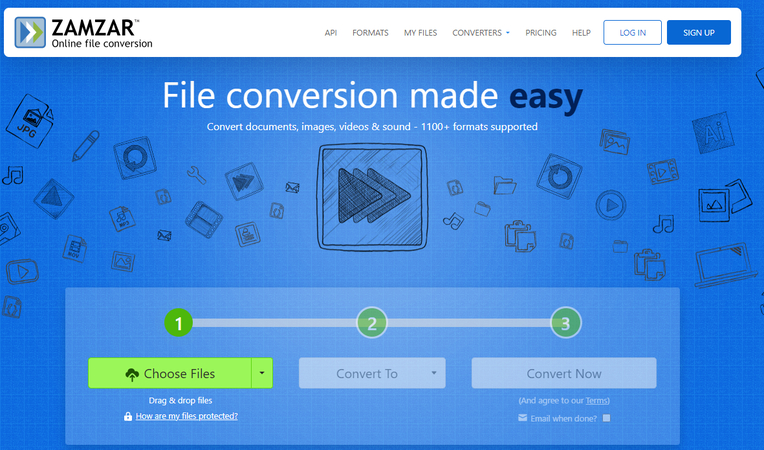
장점
- WEBM, WAV 등 다양한 파일 포맷을 지원
- 비트 전송률 조정과 같은 기본 변환 설정을 제공
- 변환된 파일에 대한 다운로드 링크를 이메일로 전송하는 옵션
단점
- Convertio와 유사하게 무료 변환에는 파일 크기 제한이 있음
- 전용 소프트웨어에 비해 변환 프로세스에 대한 제어가 제한적임
- 온라인 파일 업로드 시 보안 고려 사항
3. Restream
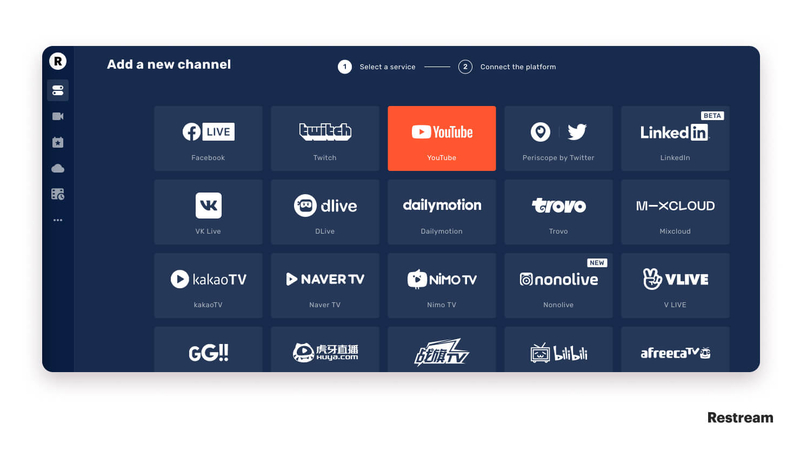
장점
- 주로 클라우드 기반 동영상 편집 플랫폼으로, 기본적인 WEBM에서 WAV로의 변환 기능을 제공합니다.
- 보다 포괄적인 워크플로우를 위해 다른 Restream 기능과 잘 통합됩니다(필요에 따라 해당되는 경우).
단점
- WEBM을 WAV로 변환하는 기능은 사용자 지정 옵션이 제한된 보조 기능일 수 있습니다.
- 무료 요금제는 변환 수량 또는 파일 크기에 제한이 있을 수 있습니다.
- 동영상 편집 워크플로우에 더 중점을 두었기 때문에 간단한 변환에는 인터페이스가 직관적이지 않을 수 있습니다.
4. XConvert
- 무료 전환 제한이 적용될 수 있습니다.
- 소프트웨어 솔루션이나 이 목록에 있는 다른 온라인 변환기에 비해 기능 및 사용자 지정 옵션이 적음
- 다른 온라인 변환기와 마찬가지로 파일 업로드 시 보안 문제가 발생할 수 있습니다.
마무리
다양한 WEBM WAV 변환기 옵션을 사용할 수 있으므로 특정 요구 사항에 따라 올바른 도구를 선택해야 합니다. HitPaw Video Converter 는 사용자 친화적인 인터페이스, 강력한 기능, 초고속 변환 속도가 특징이며, Windows와 Mac 사용자 모두에게 다용도 솔루션이 될 수 있습니다.









 HitPaw VikPea
HitPaw VikPea HitPaw VoicePea
HitPaw VoicePea 
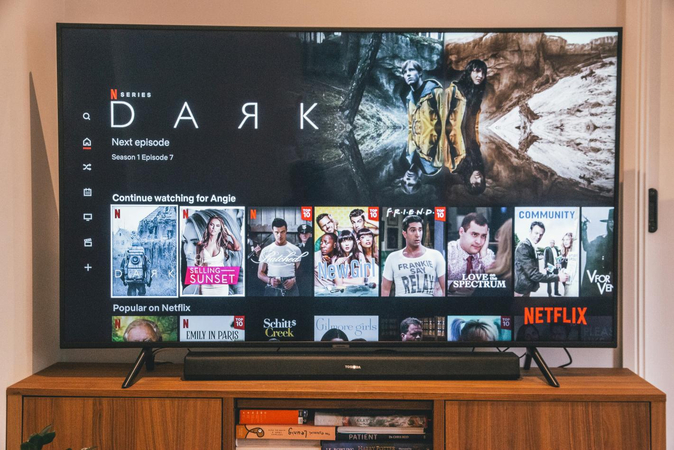


기사 공유하기:
제품 등급 선택:
김희준
편집장
새로운 것들과 최신 지식을 발견할 때마다 항상 감명받습니다. 인생은 무한하지만, 나는 한계를 모릅니다.
모든 기사 보기댓글 남기기
HitPaw 기사에 대한 리뷰 작성하기